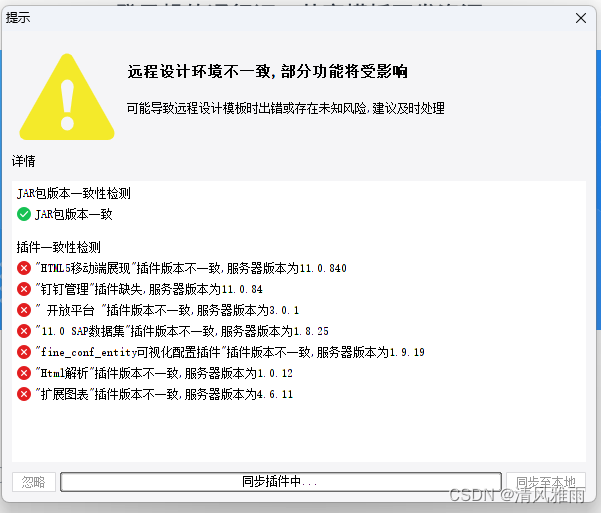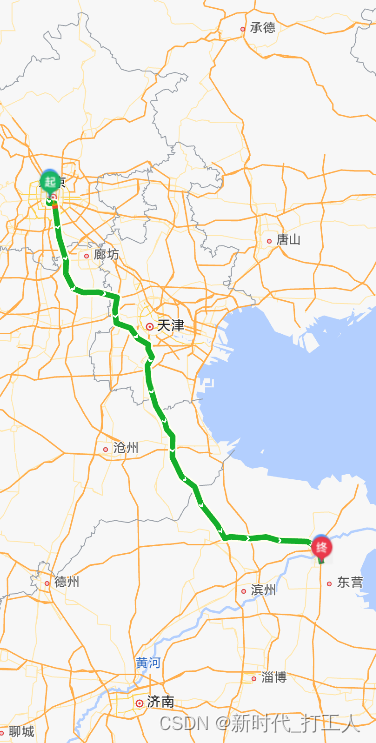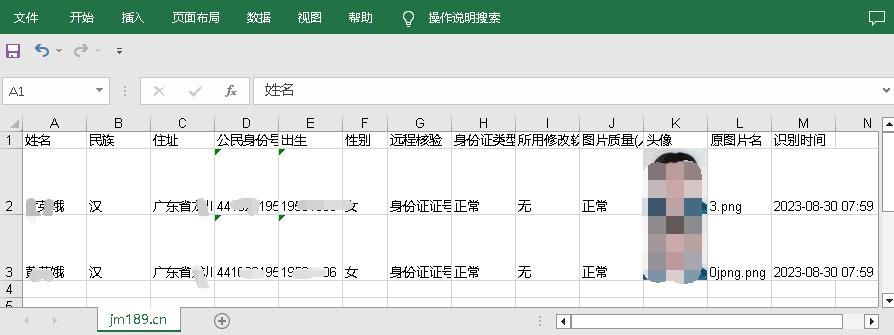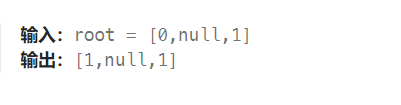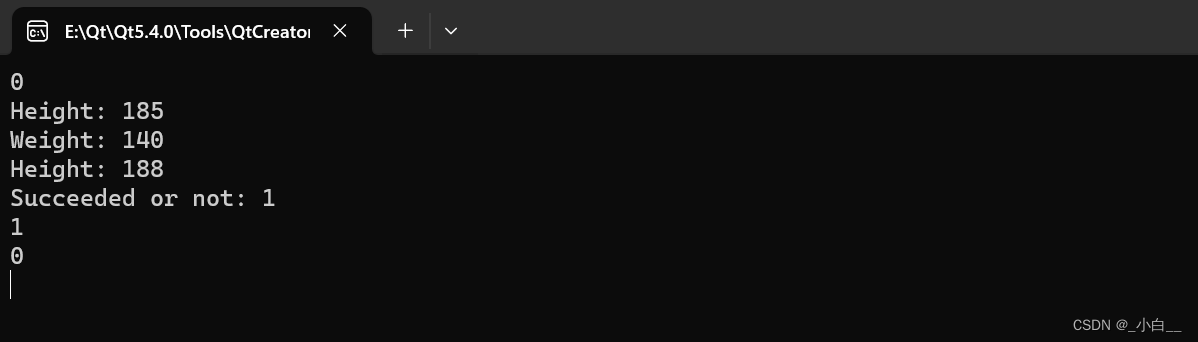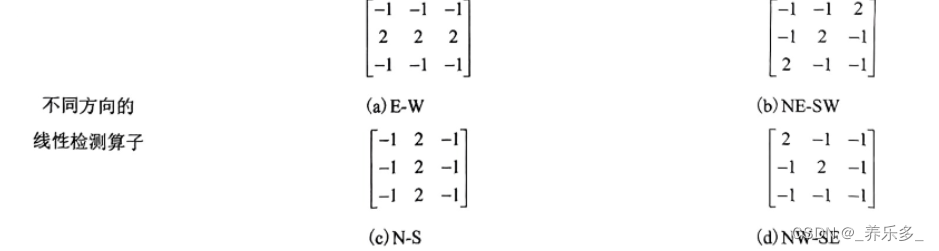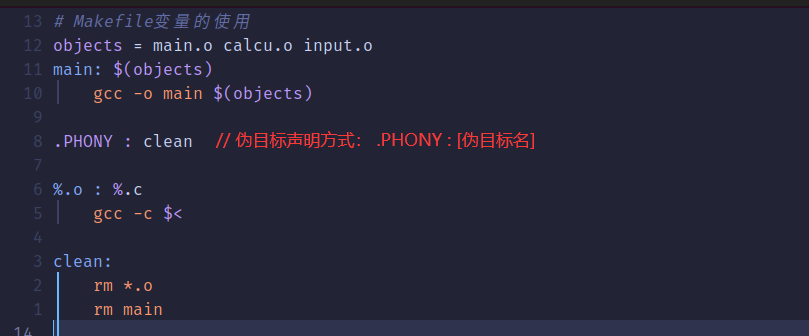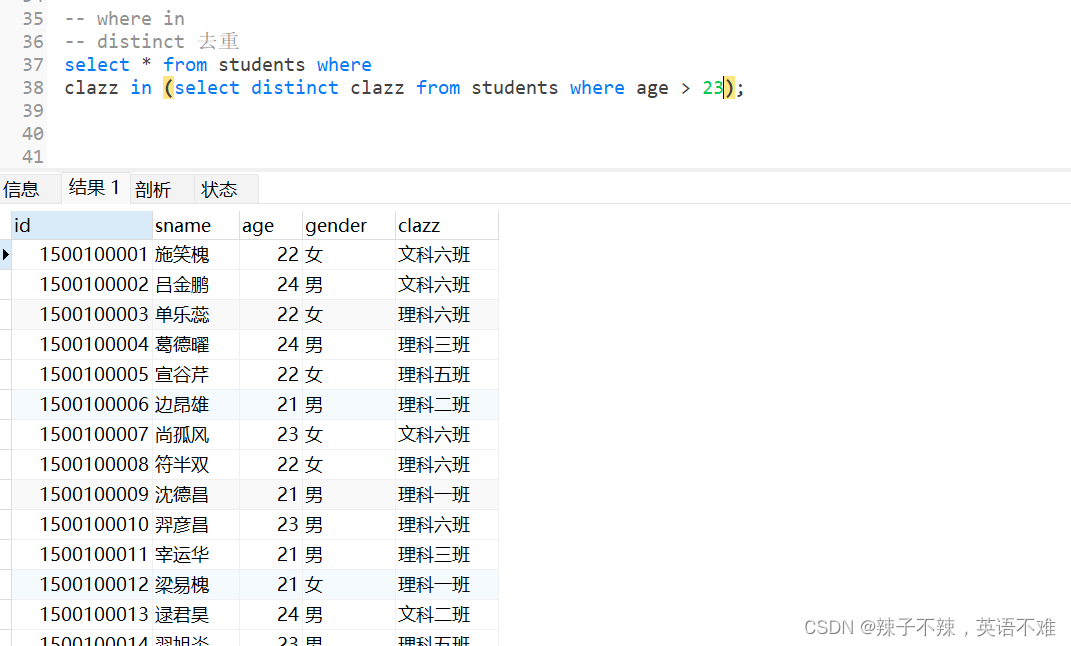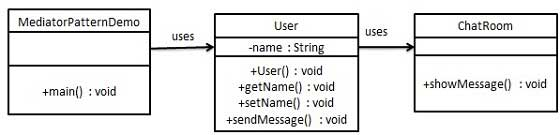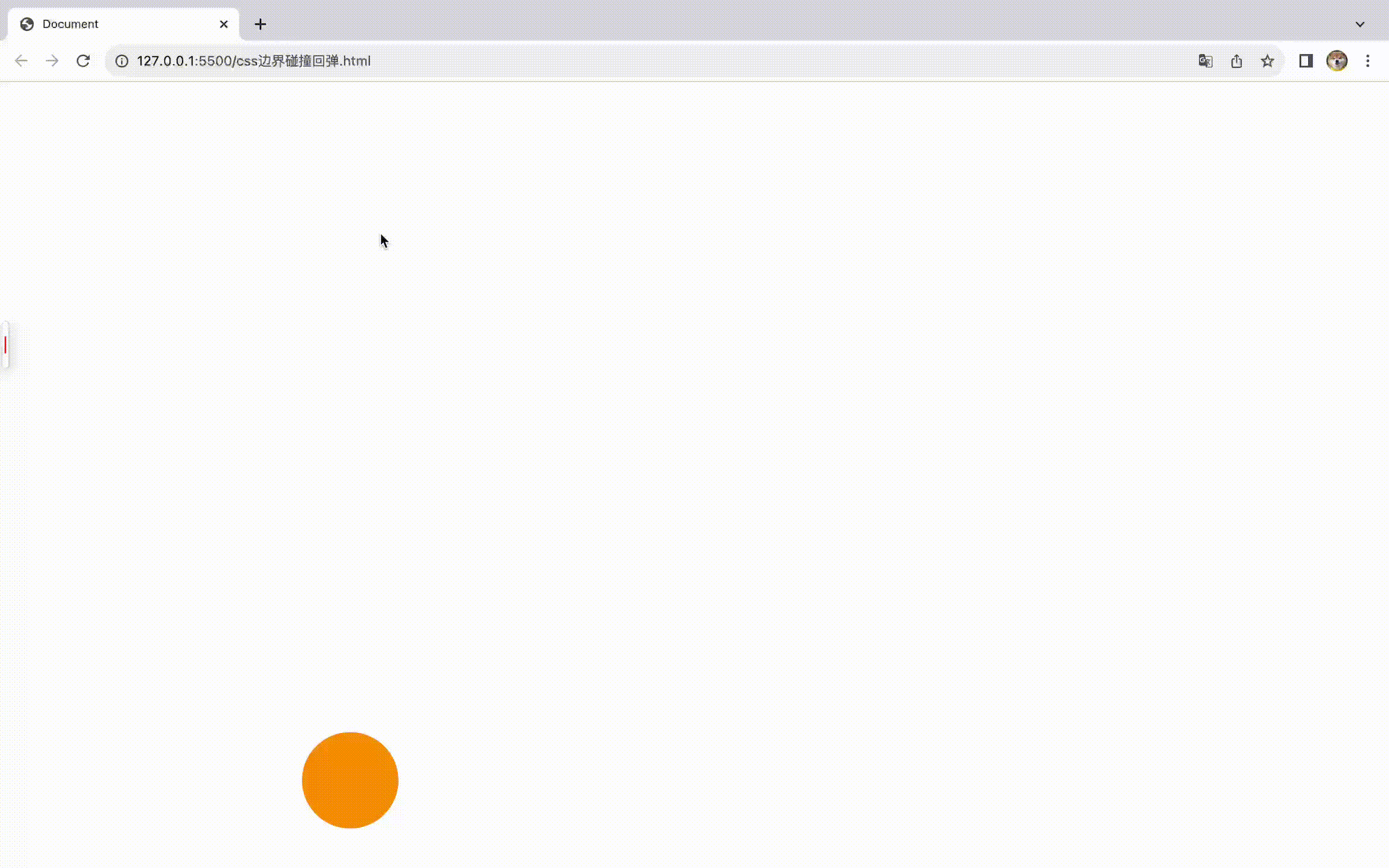“我需要打印一份比较紧急的文件,但是当我需要用到打印机时,却发现打印机显示文档被挂起,根本就无法打印。这是为什么呢?我怎么解决打印机文档被挂起的问题呢?”
在我们的工作和学习中,可能经常需要使用打印机对各种资料文件进行打印。如果打印机文档被挂起,无法正常打印时,这可能会给工作和生产带来一些不便。
打印机文档被挂起无法打印怎么办?小编为大家总结了一些比较常见的解决方法,希望大家可以尝试使用这些方法来解决问题。

方法一:检查打印队列
如果遇到打印机无法打印显示文档被挂起的情况时,我们首先应该对打印队列进行检查,看看看是否有被挂起的文档,再进行后续操作。
步骤1:打开【控制面板】并找到【设备和打印机】;
步骤2:右键单击受影响的打印机,选择【查看打印队列】;
步骤3:在打印队列窗口中,取消所有挂起的文档;
步骤4:关闭窗口,重新尝试打印。

方法二:重新启动打印机
如果打印机遇到一些程序上的错误,可能也会导致无法正常使用。打印机文档被挂起无法打印怎么办?其实很多情况下,用户重新启动打印机或许可以解决该问题。
步骤1:关闭打印机并断开电源;
步骤2:等待约30秒,重新连接电源并启动打印机;
步骤3:尝试重新打印文档,确保打印队列为空。

方法三:更新驱动程序
打印机一直在队列中不打印怎么办?重新安装驱动程序或许可以解决问题。
步骤1:进入打印机的官方网站,下载最新的驱动程序;
步骤2:在【设备和打印机】中,右键单击打印机,选择【删除设备】;
步骤3:安装下载的最新驱动程序,重新启动计算机,尝试打印文档。

方法四:检查网络连接
电脑打印挂起怎么解决?如果网络连接不正确,也可能会造成该问题。用户可以对网络连接进行检查。
步骤1:确保打印机与计算机连接的网络稳定;
步骤2:检查打印机是否连接到正确的网络;
步骤3:如果使用无线连接,请尝试通过有线连接,或者重新设置无线网络连接。

方法五:清理打印机
很多用户在使用打印机时没有及时清理的习惯,这可能也会导致在使用打印机时显示打印机被挂起,此时可以对打印机进行清理。
步骤1:打开打印机外壳,检查是否有卡纸或其他障碍物;
步骤2:使用压缩空气喷罐清理打印机内部;
步骤3:检查墨盒或碳粉盒是否安装正确,必要时更换;
步骤4:关闭打印机,重新启动计算机,再次尝试打印。

通过遵循上文小编分享的方法,您有望在短时间内解决打印机文档被挂起的困扰,确保您的打印任务能够顺利进行。打印机文档被挂起无法打印怎么办?相信大家已经有答案了!希望这些建议对您有所帮助,使您能够轻松应对打印机问题,提高工作效率。
往期推荐:
相机sd卡数据恢复?这3个方法很靠谱!![]() https://blog.csdn.net/datarecover/article/details/134726822?spm=1001.2014.3001.5501
https://blog.csdn.net/datarecover/article/details/134726822?spm=1001.2014.3001.5501
文档加密怎么设置?3个方法轻松保护文件!![]() https://blog.csdn.net/datarecover/article/details/134728457?spm=1001.2014.3001.5501
https://blog.csdn.net/datarecover/article/details/134728457?spm=1001.2014.3001.5501
电脑资料删除后如何恢复?3个简单方法轻松恢复文件!![]() https://blog.csdn.net/datarecover/article/details/134681947?spm=1001.2014.3001.5501
https://blog.csdn.net/datarecover/article/details/134681947?spm=1001.2014.3001.5501